部署Kibana节点
1.查看系统环境:
[root@Kibana ~]# hostname
Kibana
[root@Kibana ~]# cat /etc/redhat-release
CentOS release 6.5 (Final)
[root@Kibana ~]# uname -r
2.6.32-431.el6.x86_64
2.安装kibana
[root@Kibana ~]# tar xf kibana-6.2.4-linux-x86_64.tar.gz
[root@Kibana ~]# mv kibana-6.2.4-linux-x86_64 /usr/local/kibana
[root@Kibana ~]# cd /usr/local/kibana/config/
[root@Kibana config]# cp kibana.yml{,.default}
3.编辑配置文件:
[root@Kibana config]# vim kibana.yml
server.port: 5601 #这行去掉注释
server.host: "192.168.200.134" #去掉注释,写上本机地址
elasticsearch.url: "http://192.168.200.132:9200" #写上elasticsearch主机的IP
4.启动服务:
[root@Kibana config]# ../bin/kibana &
log [19:28:15.757] [info][status][plugin:kibana@6.2.4] Status changed from uninitialized to green - Ready
log [19:28:15.871] [info][status][plugin:elasticsearch@6.2.4] Status changed from uninitialized to yellow - Waiting for Elasticsearch
log [19:28:16.190] [info][status][plugin:timelion@6.2.4] Status changed from uninitialized to green - Ready
log [19:28:16.209] [info][status][plugin:console@6.2.4] Status changed from uninitialized to green - Ready
log [19:28:16.225] [info][status][plugin:metrics@6.2.4] Status changed from uninitialized to green - Ready
log [19:28:16.299] [info][listening] Server running at http://192.168.200.134:5601
log [19:28:16.448] [info][status][plugin:elasticsearch@6.2.4] Status changed from yellow to green - Ready
[root@Kibana ~]# netstat -anpt
Active Internet connections (servers and established)
Proto Recv-Q Send-Q Local Address Foreign Address State PID/Program name
tcp 0 0 0.0.0.0:22 0.0.0.0:* LISTEN 1123/sshd
tcp 0 0 127.0.0.1:25 0.0.0.0:* LISTEN 1199/master
tcp 0 0 192.168.200.134:5601 0.0.0.0:* LISTEN 1355/../bin/../node
tcp 0 0 192.168.200.134:22 192.168.200.2:65383 ESTABLISHED 1273/sshd
tcp 0 0 192.168.200.134:39393 192.168.200.132:9200 ESTABLISHED 1355/../bin/../node
tcp 0 0 :::22 :::* LISTEN 1123/sshd
tcp 0 0 ::1:25 :::* LISTEN 1199/master
5.打开浏览器访问192.168.200.134:5601

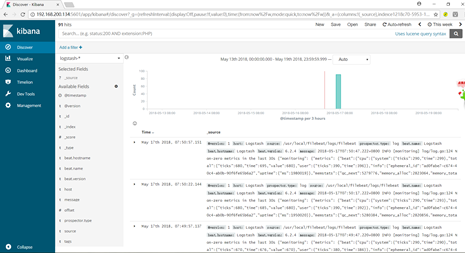
上述日志测试成功。